Excel表格中数字变E+如何处理 Excel中处理数字变E+方法
时间:2022-09-14 关注公众号 来源:网络
Excel表格中数字变E+如何处理 Excel中处理数字变E+方法,Excel是Microsoft为使用Windows和Apple Macintosh操作系统的电脑编写的一款电子表格软件。在Excel表格中,当我们输入超过十位数的数值时,表格内的数字就为变为E+显示,这是默认科学计数法导致的。下面教大家处理Excel中数字变E+的小技巧。
Excel中处理数字变E+方法:
第一步,选取单元格区域内容后点击鼠标右键,选择【设置单元格格式】:
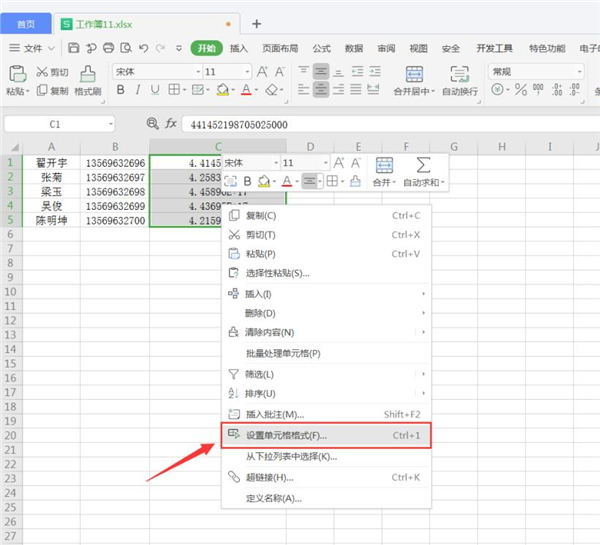
第二步,在对话框中选择【数字】选项卡,在分类中选择【自定义】:

第三步,在类型的输入框中输入“0”后点击【确定】(这里的数字0起到占位符的作用):
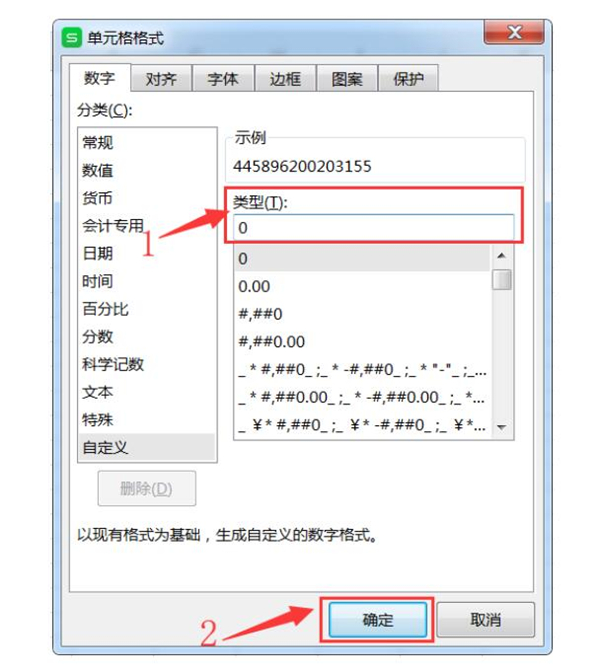
如下图所示,原本单元格内显示为E+的数字就已经全部显示出来了:
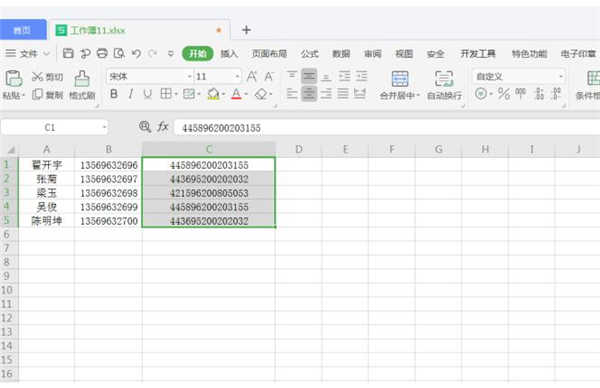
阅读全文
扫码关注“ 多特资源库 ”
文章内容来源于网络,不代表本站立场,若侵犯到您的权益,可联系我们删除。(本站为非盈利性质网站)
玩家热搜
春天去江西旅游欣赏到的美景
漫画天堂官网直接进入
对方朋友圈入口不见了
中国gec登录网址
哭悲在线观看免费高清恐怖
宅宅网在线电影观看神奇影院手机版app下载
闪艺游戏《在古代当公主》各线简略攻略
闪艺游戏《宫廷生存法则》宫二攻略
闪艺游戏《我在古代当公主》庄晏清He结局攻略
闪艺游戏《豪门第一千金》零肝攻略
《安全生产法》规定,生产经营单位的主要负责人对本单位安全生产工作负有()个方面的职责。
《安全生产法》第二十一条规定,生产经营单位的主要负责人对本单位安全生产工作负有()个方面的职责。
相关攻略
-
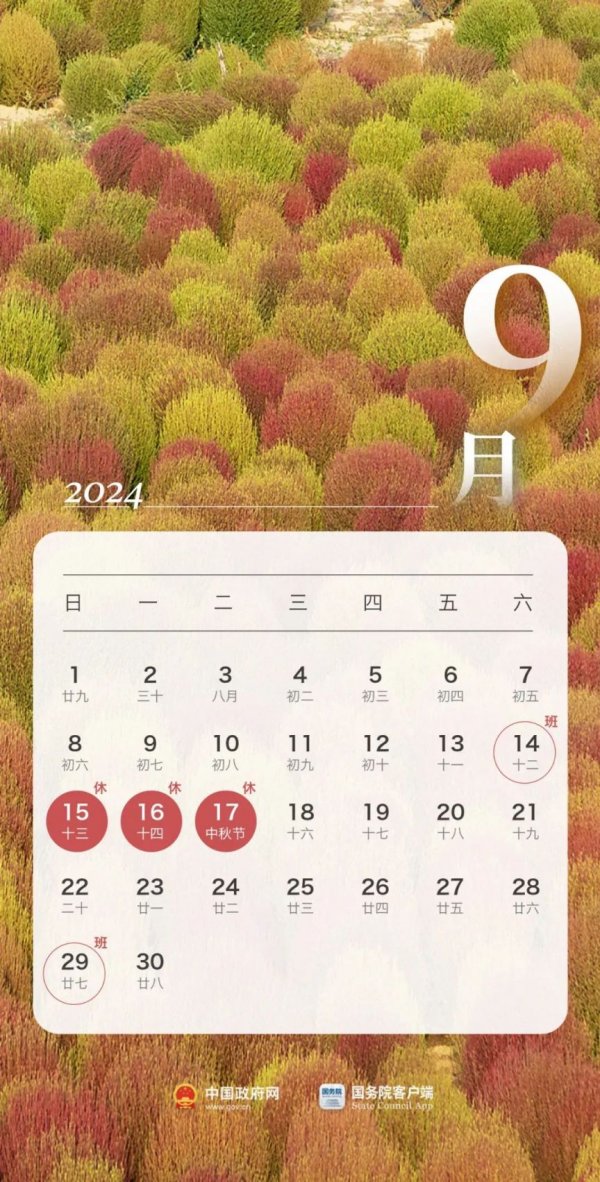 中秋国庆放假2024年放假时间表 中秋国庆放假调休2024-09-14
中秋国庆放假2024年放假时间表 中秋国庆放假调休2024-09-14 -
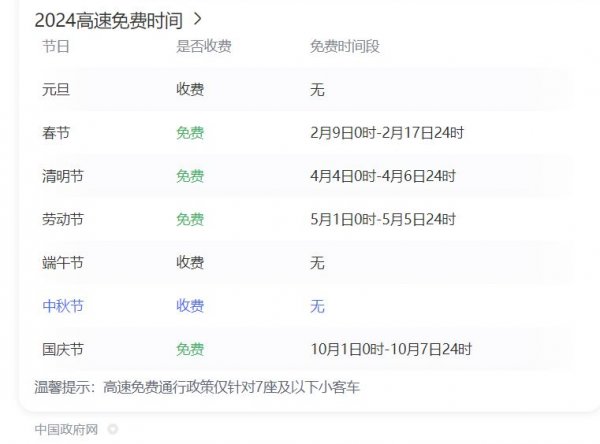 中秋节高速公路为什么收费 中秋高速不免费原因2024-09-14
中秋节高速公路为什么收费 中秋高速不免费原因2024-09-14 -
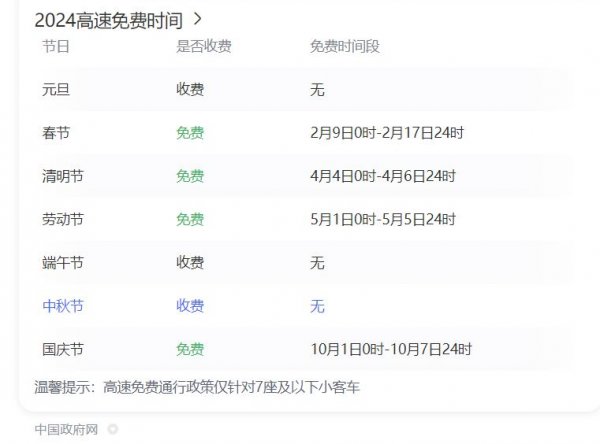 中秋节高速免费吗从什么时候开始 2024中秋高速免费吗2024-09-14
中秋节高速免费吗从什么时候开始 2024中秋高速免费吗2024-09-14 -
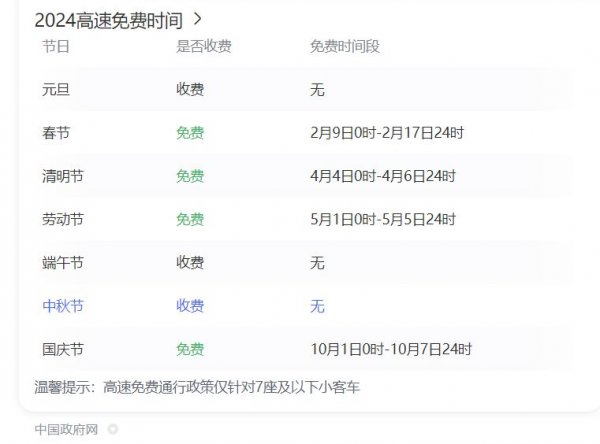 高速为什么中秋节不免费 中秋节高速公路不免费吗2024-09-14
高速为什么中秋节不免费 中秋节高速公路不免费吗2024-09-14 -
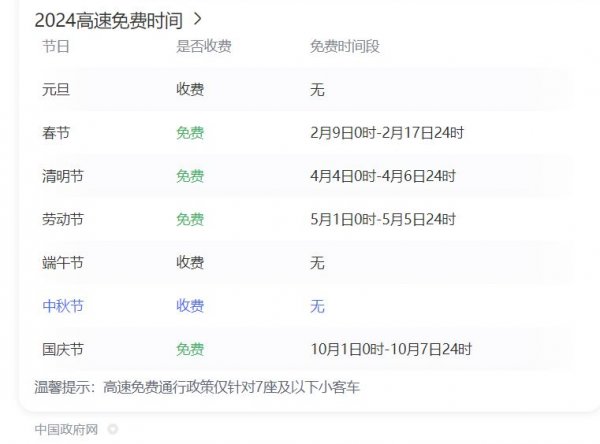 中秋节高速公路免费吗 2024中秋节高速免费几天2024-09-14
中秋节高速公路免费吗 2024中秋节高速免费几天2024-09-14 -
 历届中秋晚会主持人名单 央视中秋晚会主持人名单大全2024-09-14
历届中秋晚会主持人名单 央视中秋晚会主持人名单大全2024-09-14 -
 中秋晚会为什么在沈阳举行 2024年沈阳中秋晚会2024-09-14
中秋晚会为什么在沈阳举行 2024年沈阳中秋晚会2024-09-14 -
 2024广东卫视“明月共潮生”非遗中秋晚会节目单 广东卫视中秋晚会2024节目单2024-09-14
2024广东卫视“明月共潮生”非遗中秋晚会节目单 广东卫视中秋晚会2024节目单2024-09-14 -
 中秋晚会2024年几月几号开始播出 中秋晚会什么时候播出2024-09-14
中秋晚会2024年几月几号开始播出 中秋晚会什么时候播出2024-09-14 -
 2024年中央广播电视总台中秋晚会 2024中秋节目单公布2024-09-14
2024年中央广播电视总台中秋晚会 2024中秋节目单公布2024-09-14
正在加载中


